
Kontrolní prvky ActiveX. - Je to nějaký druh malých aplikací, s nimiž jsou stránky schopny zobrazit obsah videa, stejně jako hry. Na jedné straně pomáhají uživateli spolupracovat s takovým obsahem webových stránek a na druhé straně, prvky ActiveX mohou ublížit, protože někdy mohou pracovat bez úplně správně, a další uživatelé je mohou používat pro sběr informací Vaše počítače, za poškození dat a dalších škodlivých akcí. Použití ActiveX by proto mělo být odůvodněno v libovolném prohlížeči, včetně Internet Explorer..
Pak budeme diskutovat o tom, jak provádět změny na nastavení ActiveX pro aplikaci Internet Explorer a jak filtruje ovládací prvky v tomto prohlížeči.
ActiveX filtrování v aplikaci Internet Explorer 11 (Windows 7)
Filtrování ovládacích prvků v aplikaci Internet Explorer 11 Umožňuje zabránit instalaci podezřelých aplikací a zakazovat lokalitami používat tyto programy. Chcete-li provést filtrování ActiveX, musíte provést následující posloupnost akcí.
Stojí za zmínku, že při filtrování ActiveX nelze zobrazit některý interaktivní obsah stránek.
- Otevřete aplikaci Internet Explorer 11 a klepněte na ikonu Servis Ve formě převodu v pravém horním rohu (nebo kombinace kláves Alt + X). Poté v nabídce, které se otevře, vyberte položku Bezpečnostní a klikněte na položku ActiveX filtrování . Pokud se všechno stalo, zobrazí se zaškrtávací políčko naproti tomuto prvku
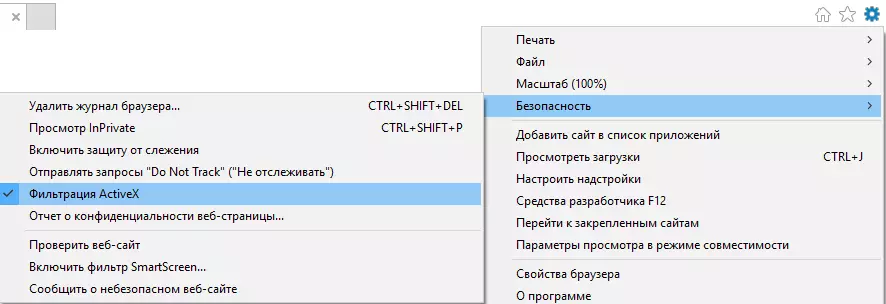
V souladu s tím, pokud potřebujete vypnout filtrování ovládacích prvků, bude tento příznak odstranit.
Můžete také odstranit filtrování ActiveX pouze pro konkrétní místa. Pro to musíte provést takové akce.
- Otevřete stránky, pro které chcete vyřešit ActiveX
- V panelu Adresa klepněte na ikonu filtru
- Dále klepněte na tlačítko Zakázat filtrování ActiveX.
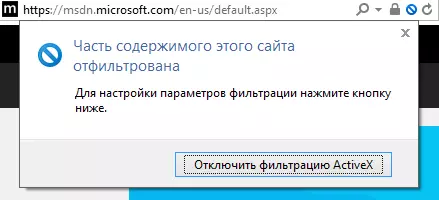
Nastavení parametrů ActiveX v aplikaci Internet Explorer 11
- V aplikaci Internet Explorer 11 prohlížeče klepněte na ikonu Servis Ve formě převodu v pravém horním rohu (nebo kombinace kláves ALT + X) a vyberte položku Vlastnosti prohlížeče
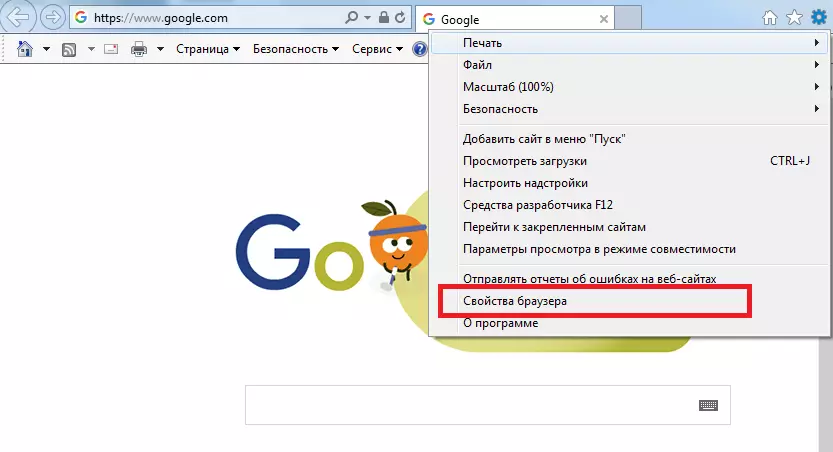
- V okně Vlastnosti prohlížeče Klepněte na kartu Bezpečnostní a klikněte Další…
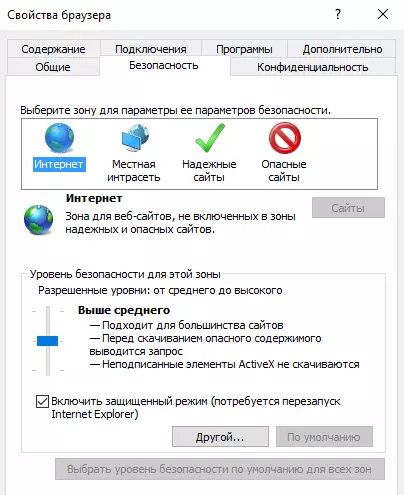
- V okně Parametry Nalézt Ovládací prvky ActiveX a připojováním modulů
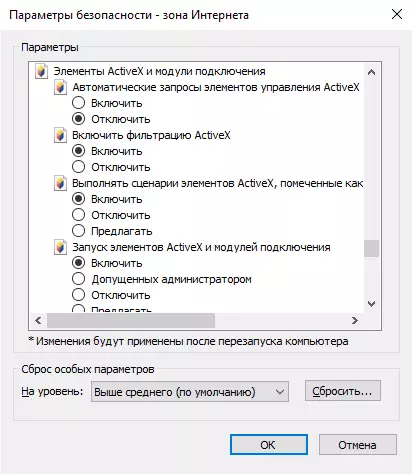
- Proveďte nastavení podle vlastního uvážení. Například pro aktivaci parametru Automatické požadavky na ovládací prvky ActiveX a klikněte Zapnout
Stojí za zmínku, že pokud nemůžete změnit nastavení ovládacího prvku ActiveX, musíte zadat heslo správce počítače
Vzhledem ke zlepšení zabezpečení v aplikaci Internet Explorer 11 není povoleno spustit ovládací prvky ActiveX, ale pokud jste v webu jisti, můžete tyto nastavení vždy změnit.
